- Що означає ця помилка?
- Можливі причини проблеми
- Як її виправити?
- спосіб №1
- спосіб №2
- спосіб №3
- спосіб №4
- спосіб №5
- Корисне відео
Коли операційні системи Windows 8, 8.1 і 10 тільки вийшли, вони мали дуже багато проблем. Через деякий час Microsoft стала випускати оновлення для ОС, за допомогою яких деякі помилки вдалося виправити, а деякі і по сей день доставляють користувачам великі труднощі. Однією з таких проблем є помилка 0xc0000021a. 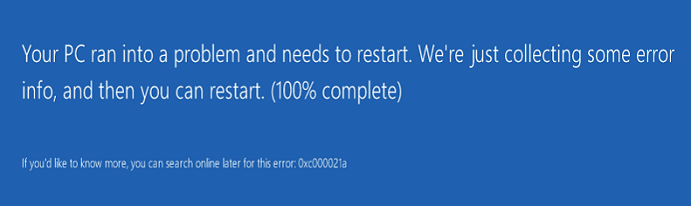
Що означає ця помилка?
Вона позначає, що ваш комп'ютер зіткнувся з серйозною загрозою і потребує перезавантаження. Ця помилка відображається у вигляді «синього екрану смерті» (він же BSoD). Це тягне за собою великі проблеми, пов'язані пошкодженням внутрішньої структури операційної системи.
Помилка 0x000021a залишається навіть після перезавантаження ПК. Виконати дії з відновлення роботи системи до попередньої контрольної точки відновлення не вдасться. 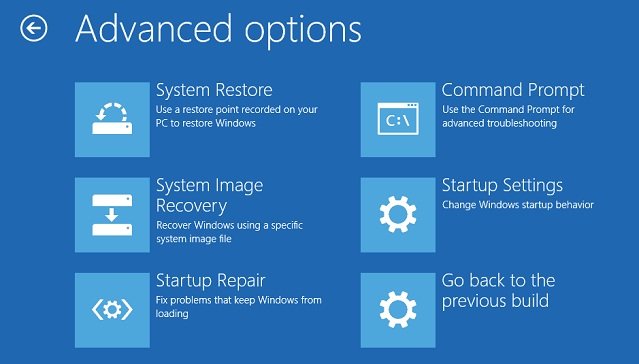
Можливі причини проблеми
Виникає вона після оновлення ОС. Згодом Windows категорично відмовляється запускатися, і вискакує синій екран смерті. Є два файли, які часто є винуватцями появи помилки. Ось вони:
- winlogon.exe: цей файл відповідальний за вхід / вихід з ОС. Він ймовірно пошкоджений через невідповідність системних файлів або при використанні сторонніх програм. Коли цей файл пошкоджений, то при завантаженні Windows з'являється даний код помилки.
- csrss.exe: цей файл належить до сервера або клієнта Microsoft і він також швидше за все пошкоджений.
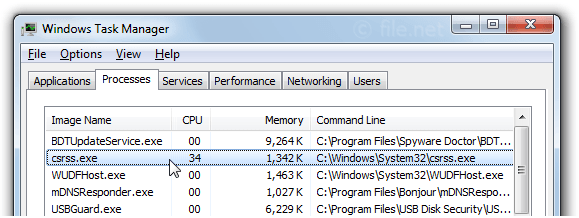 Звичайно, вірний спосіб позбутися від такої біди, є перевстановлення ОС. Але все ж, для початку краще спробувати менш кардинальні способи позбавлення від даної напасті.
Звичайно, вірний спосіб позбутися від такої біди, є перевстановлення ОС. Але все ж, для початку краще спробувати менш кардинальні способи позбавлення від даної напасті.
Як її виправити?
Нижче наведені найбільш результативні способи виправлення цієї помилки.
спосіб №1
Насамперед ви повинні перевірити систему на наявність пошкоджених системних файлів.
Для цього скачайте програму за посиланням: goo.gl/BEFxrK . Вона допоможе вам знайти проблемні файли і відновити їх робочі властивості. 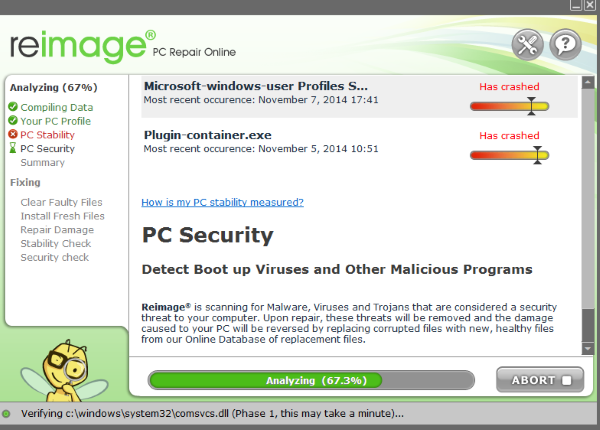
спосіб №2
Проведіть відключення перевірки підпису драйверів, якщо маєте диск / флешку з дистрибутивом вашої версії Windows. Для цього дотримуйтесь наступного алгоритму дій:
- Перезавантажте ваш комп'ютер, утримуючи кнопку «шифт».
- Зайдіть в BIOS і встановіть максимальний пріоритет вашому свіжовстановленому диску / флешці.
- Завантажити з необхідного носія, де натисніть «відновлення системи».
- У наступному вікні вибираємо «Пошук і усунення несправностей», потім «Додаткові параметри і після» «Параметри завантаження», де натисніть на «перезавантажити».
- Після перезавантаження з'явиться меню, де буде можливість відключити перевірку підпису драйверів клавішею f7.
- Встановивши цей параметр, відбудеться ще одна перезавантаження, завантажуйте саму систему. При такій настройці помилка 0xc0000021a повинна пропасти.
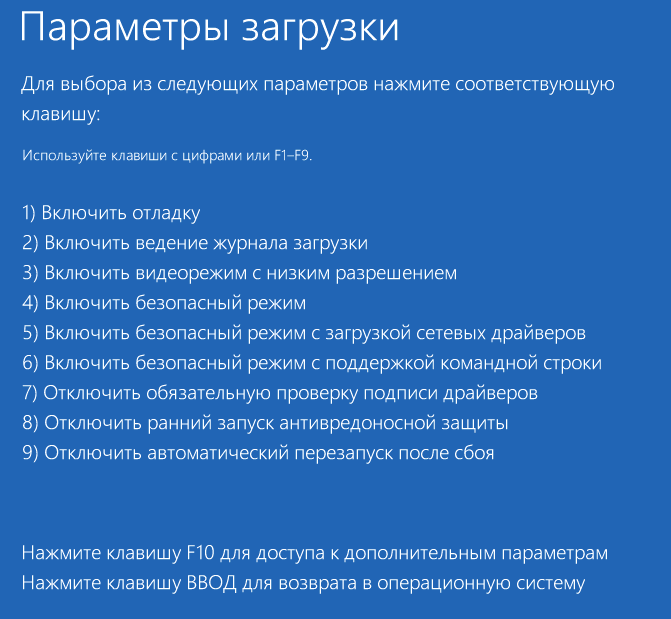
спосіб №3
Перевірите перевірку комп'ютера на наявність пошкоджених файлів за допомогою утиліти sfc.
Для цього в першу чергу зайдіть в командний рядок (поєднанням кнопок Win + X) і пропишіть в ній наступний код: sfc / scannow. Почнеться процес перевірки, і якщо будуть знайдені проблемні ділянки - утиліта їх відновить.
спосіб №4
Якщо sfc вам не допоміг, спробуйте альтернативну утиліту під назвою «DISM».
Для цього відкрийте знову командний рядок і наберіть в ній таку команду: dism / online / cleanup-image / restorehealth. Потім натисніть «ENTER», слідом відбудеться перевірка на цілісність і працездатність системи, пошкоджені сектора будуть відновлені. 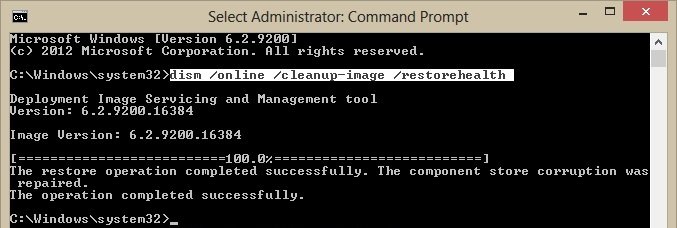
спосіб №5
Одним із дієвих способів вирішення даної помилки є скидання налаштувань БІОС. Для здійснення даної операції виконайте наведені нижче дії:
- Вимкніть комп'ютер.
- Вийміть вилку комп'ютера з розетки.
- Відкрийте кришку комп'ютера, викрутивши перед цим утримують гайки.
- Отримавши доступ до комплектуючих всередині комп'ютера, знайдіть в материнській платі гніздо CMOS з вставленої в нього батарейкою.
- Акуратно витягніть батарейку і почекайте приблизно хвилину.
- Встановіть батарейку назад, закрутіть кришку корпусу і підключіть харчування до комп'ютера.
- Можете включати, настройки біос скинуті і помилка, ймовірно, виправлена.

Важливо! Якщо раптом з якоїсь причини всі перераховані вище методи не допомогли, то залишається лише найрадикальніший метод - перевстановлення операційної системи.
Корисне відео
Наочний процес вирішення даної несправності ви можете подивитися на цьому відеоролику:
Що означає ця помилка?Що означає ця помилка?
Як її виправити?

